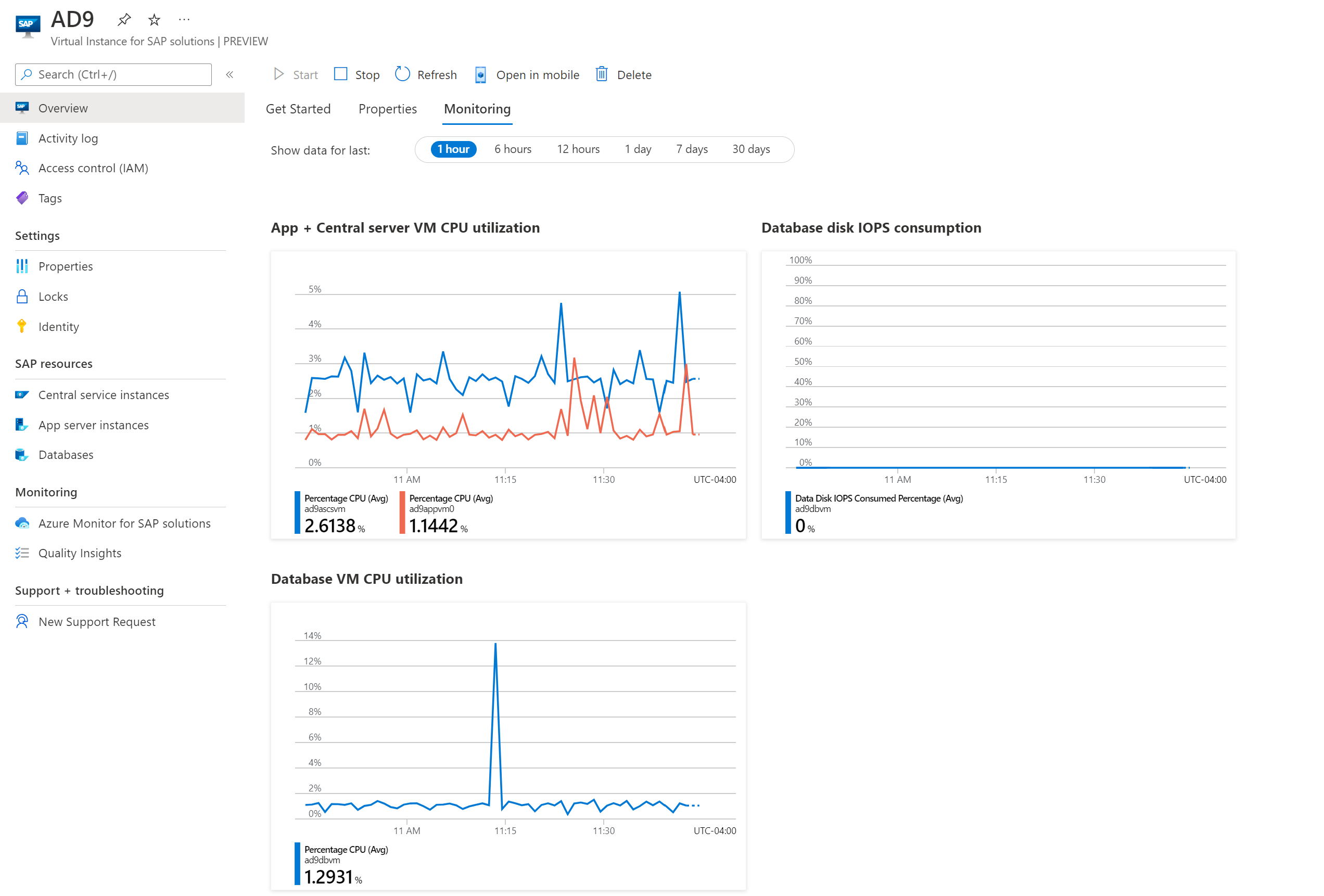Monitore o sistema SAP a partir do portal do Azure
Neste guia de instruções, você aprenderá a monitorar a integridade e o status do seu sistema SAP com o Centro do Azure para soluções SAP por meio do portal do Azure. Os seguintes recursos estão disponíveis para seu recurso de solução Virtual Instance for SAP:
- Monitore seu sistema SAP, juntamente com suas instâncias e VMs.
- Analise métricas importantes da infraestrutura SAP.
- Crie e/ou registre uma instância do Azure Monitor for SAP solutions para monitorar métricas da plataforma SAP.
Estado de funcionamento do sistema
A integridade de um sistema SAP no Centro do Azure para soluções SAP é baseada no status de suas instâncias subjacentes. Os códigos de estado também são determinados pelo impacto coletivo destas instâncias no desempenho do sistema SAP.
Os valores possíveis para a saúde são:
- Saudável: o sistema é saudável.
- Insalubre: o sistema não é saudável.
- Degradado: o sistema apresenta sinais de degradação e possível falha.
- Desconhecido: a saúde do sistema é desconhecida.
Estado do sistema
O status de um sistema SAP no Centro do Azure para soluções SAP indica o estado atual do sistema.
Os valores possíveis para o status são:
- Em execução: o sistema está em execução.
- Offline: o sistema está offline.
- Execução parcial: o sistema está parcialmente em funcionamento.
- Indisponível: o sistema não está disponível.
Propriedades da instância
Quando você verifica a integridade ou o status do seu sistema SAP no portal do Azure, os resultados de cada instância são listados e codificados por cores.
Codificação de cores para estados
Para instâncias do ASCS e do servidor de aplicativos:
| Código de cores | Estado | Saúde |
|---|---|---|
| Verde | Em Execução | Bom estado de funcionamento |
| Yellow | Em Execução | Degradado |
| Vermelho | Em Execução | Mau estado de funcionamento |
| Cinzento | Indisponível | Desconhecido |
Para instâncias de banco de dados:
| Código de cores | Estado |
|---|---|
| Verde | Em Execução |
| Yellow | Indisponível |
| Vermelho | Indisponível |
| Cinzento | Indisponível |
Cenários de exemplo
A seguir estão diferentes cenários com os valores de status e integridade correspondentes.
| Estado da instância do aplicativo | Estado da instância ASCS | Estado do sistema | Estado de funcionamento do sistema |
|---|---|---|---|
| Corrida e saudável | Corrida e saudável | Em Execução | Bom estado de funcionamento |
| Em funcionamento e degradado | Corrida e saudável | Em Execução | Degradado |
| Corrida e insalubridade | Corrida e saudável | Em Execução | Mau estado de funcionamento |
Códigos de saúde e de estado
Quando você verifica a integridade ou o status do seu sistema SAP no portal do Azure, esses valores são exibidos com os símbolos correspondentes.
Dependendo do tipo de instância, há diferentes cenários codificados por cores com diferentes status e resultados de integridade.
Para instâncias de ASCS e servidor de aplicativos, aplica-se a seguinte codificação de cores:
Verificar estado de funcionamento e estado
Nota
Depois de criar sua instância virtual para soluções SAP (VIS), talvez seja necessário aguardar de 2 a 5 minutos para ver as informações de integridade e status.
A latência média para obter informações de estado de funcionamento é de cerca de 30 segundos.
Para verificar as configurações básicas de integridade e status:
Inicie sessão no portal do Azure.
Na barra de pesquisa, digite
SAP on Azuree, em seguida, selecione Azure Center for SAP solutions nos resultados.Na página do serviço, selecione Instâncias virtuais para soluções SAP no menu lateral.
Na página do VIS, reveja a tabela de instâncias. Existe uma panorâmica das informações sobre o estado de funcionamento e o estado de cada VIS.
Selecione o VIS que pretende verificar.
Na página Visão geral do recurso VIS, selecione a guia Propriedades.
Na página de propriedades do VIS, revise a seção de status do SAP para ver a integridade das instâncias do SAP. Analise a seção Máquinas virtuais para ver a integridade das VMs dentro do VIS.
Para ver informações sobre instâncias ASCS:
Abra o VIS no portal do Azure, conforme descrito anteriormente.
No menu da barra lateral, em Recursos SAP, selecione Instâncias de serviço central.
Selecione uma instância na tabela para ver suas propriedades.
Para ver informações sobre instâncias do servidor de aplicativos SAP:
Abra o VIS no portal do Azure, conforme descrito anteriormente.
No menu da barra lateral, em Recursos SAP, selecione Instâncias do servidor de aplicativos.
Selecione uma instância na tabela para ver suas propriedades.
Monitore a infraestrutura SAP
O Centro do Azure para soluções SAP permite analisar métricas importantes da infraestrutura SAP a partir do portal do Azure.
Inicie sessão no portal do Azure.
Na barra de pesquisa, digite
SAP on Azuree, em seguida, selecione Azure Center for SAP solutions nos resultados.Na página do serviço, selecione SAP Virtual Instances no menu lateral.
Na página do VIS, selecione o VIS na tabela.
Na página de descrição geral do VIS, selecione o separador Monitorização .
Analise os gráficos de monitoramento, que incluem:
Utilização da CPU pelo servidor de aplicativos e servidor ASCS
Porcentagem de IOPS consumida pela instância do servidor de banco de dados
Utilização da CPU pela instância do servidor de banco de dados
Selecione qualquer um dos gráficos de monitoramento para fazer uma análise mais aprofundada com o explorador de métricas do Azure Monitor.
Configurar o Azure Monitor
Você também pode configurar ou registrar soluções do Azure Monitor for SAP para monitorar métricas no nível da plataforma SAP.
Inicie sessão no portal do Azure.
Na barra de pesquisa, digite
SAP on Azuree, em seguida, selecione Azure Center for SAP solutions nos resultados.Na página do serviço, selecione SAP Virtual Instances no menu lateral.
Na página do VIS, selecione o VIS na tabela.
No menu da barra lateral do VIS, em Monitoramento, selecione Azure Monitor para soluções SAP.
Selecione se deseja criar uma nova instância do Azure Monitor for SAP solutions ou registrar uma instância existente do Azure Monitor for SAP solutions. Se não vir esta opção, já definiu esta definição.
Depois de criar ou registrar sua instância de soluções do Azure Monitor for SAP, você será redirecionado para a instância de soluções do Azure Monitor for SAP.
Criar novo recurso de soluções do Azure Monitor for SAP
Para configurar um novo recurso de soluções do Azure Monitor for SAP:
Na página Criar novo recurso do Azure Monitor for SAP solutions, selecione a guia Noções básicas.
Em Detalhes do projeto, configure seu recurso.
Em Assinatura, selecione sua assinatura do Azure.
Para o grupo de recursos do Azure Monitor for SAP solutions, selecione o mesmo grupo de recursos que o VIS.
Importante
Se você selecionar um grupo de recursos diferente do grupo de recursos do VIS, a implantação falhará.
Em Detalhes da instância do Azure Monitor for SAP solutions, configure sua instância do Azure Monitor for SAP solutions.
Em Nome do recurso, insira um nome para o recurso de soluções do Azure Monitor for SAP.
Para Região de carga de trabalho, selecione uma região do Azure para sua carga de trabalho.
Em Rede, configure as informações de rede.
Em Rede virtual, selecione uma rede virtual a ser usada.
Em Sub-rede, selecione uma sub-rede em sua rede virtual.
Para Route All, escolha ativar ou desativar a opção. Quando você habilita essa configuração, todo o tráfego de saída do aplicativo é afetado pela sua configuração de rede.
Selecione a guia Revisão + Criar .
Registrar o recurso existente do Azure Monitor for SAP solutions
Para registrar um recurso existente do Azure Monitor for SAP solutions, selecione a instância no menu suspenso na página de registro.
Nota
Você só pode exibir e selecionar a versão atual dos recursos do Azure Monitor for SAP solutions. Os recursos (clássicos) do Azure Monitor for SAP não estão disponíveis.
Cancelar o registro do Azure Monitor para soluções SAP do VIS
Nota
Esta operação apenas cancela o registo do recurso Azure Monitor for SAP solutions do VIS. Para excluir o recurso de soluções do Azure Monitor for SAP, você precisa excluir a instância do Azure Monitor for SAP solutions.
Para remover o link entre o recurso de soluções do Azure Monitor for SAP e o VIS:
Inicie sessão no portal do Azure.
No menu da barra lateral, em Monitoramento, selecione Azure Monitor for SAP solutions.
Na página Azure Monitor for SAP solutions, selecione Excluir para cancelar o registro do recurso.
Aguarde a mensagem de confirmação, o Azure Monitor for SAP solutions foi cancelado com êxito.
Resolução de problemas de Estado de Funcionamento e Estado no VIS
Se aparecer um erro em um recurso de solução de instância virtual para SAP registrado ou implantado com êxito indicando que o serviço não pode buscar dados de integridade e status, use as orientações fornecidas aqui para corrigir o problema.
Erro - Não é possível buscar dados de integridade e status da VM principal dos serviços SAP Central
Causas possíveis:
- A VM de serviços centrais do SAP pode não estar em execução.
- A extensão da VM de monitoramento pode não estar em execução ou encontrou uma falha inesperada na VM de serviços centrais.
- A conta de armazenamento no grupo de recursos gerenciados não pode ser acessada a partir da(s) VM(s) do serviço central ou a conta de armazenamento ou o contêiner/blob subjacente exigido pelo serviço de monitoramento pode ter sido excluído.
- A identidade gerenciada atribuída ao(s) sistema(s) VM(s) do Serviço Central não tem acesso ao "Proprietário de Dados do Blob de Armazenamento" no RG gerenciado ou essa identidade gerenciada pode ter sido desabilitada.
- O processo sapstartsrv pode não estar em execução para a instância SAP ou para o agente host SAP na VM de serviço central principal.
- A extensão da VM de monitoramento não pôde executar o script para buscar informações de integridade e status devido a políticas ou restrições em vigor na VM.
Solução:
- Se a VM de serviços do SAP Central não estiver em execução, abra a máquina virtual e os serviços SAP na VM. Feito isso, aguarde alguns minutos e verifique se a Integridade e o Status aparecem no recurso VIS.
- Navegue até a VM do SAP Central Services no Portal do Azure e verifique se o status de Microsoft.Workloads.MonitoringExtension na guia Extensões + aplicativos mostra Provisionamento bem-sucedido. Caso contrário, levante um ticket de suporte.
- Navegue até o recurso VIS e vá para o Grupo de Recursos Gerenciados na seção Essentials em Visão geral. Verifique se existe uma Conta de Armazenamento neste grupo de recursos. Se existir, verifique se a sua rede virtual permite a conectividade da VM de serviços centrais SAP para esta conta de armazenamento. Habilite a conectividade, se necessário. Se a conta de armazenamento não existir, terá de eliminar o recurso VIS e registar novamente o sistema.
- Verifique se o sistema de VM de serviços centrais SAP atribuído à identidade gerenciada tem o acesso 'Storage Blob Data Owner' no grupo de recursos gerenciados do VIS. Caso contrário, forneça o acesso necessário. Se a identidade gerida atribuída ao sistema não existir, terá de eliminar o VIS e voltar a registar o sistema.
- Verifique se o processo sapstartsrv para a instância SAP e o SAP Hostctrl estão em execução na VM de Serviços Centrais.
- Se tudo o que foi mencionado acima estiver no lugar, registre um tíquete de suporte.